- Muallif Jason Gerald [email protected].
- Public 2024-01-19 22:14.
- Oxirgi o'zgartirilgan 2025-01-23 12:51.
Har qanday rasm fayli kompyuter yoki telefonda fon sifatida ishlatilishi mumkin. Mobil platformada yoki ish stoli kompyuterida siz fon rasmi interfeysiga sozlamalar orqali kirishingiz, devor qog'ozini oldindan ko'rishingiz va sozlashingiz, so'ng siz tanlagan tanlovni tasdiqlashingiz kerak bo'ladi. Bundan tashqari, fon rasmi to'g'ridan -to'g'ri ish stoli yoki veb -brauzerdan o'rnatilishi mumkin, agar u mobil qurilmada bo'lmasa. Esda tutingki, rasmni devor qog'ozi sifatida o'rnatishdan oldin uning sifatini ham tekshirish kerak!
Qadam
5 -usul 1: Android qurilmasi
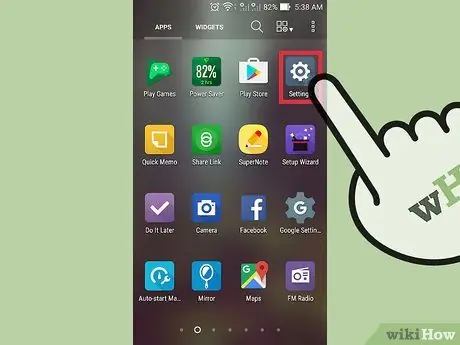
Qadam 1. "Sozlamalar" ilovasini ishga tushiring
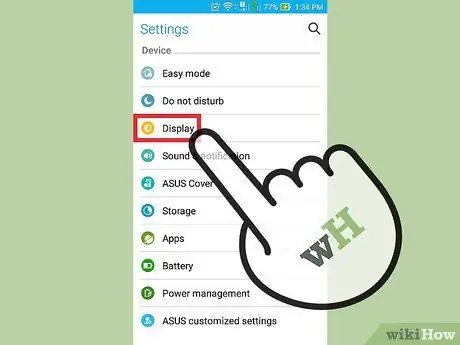
Qadam 2. "Device" sarlavhasi ostida joylashgan "Displey" ni bosing
Qurilmangiz ekrani uchun variantlar ro'yxati ko'rsatiladi.
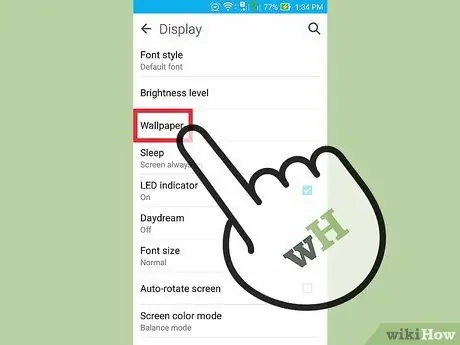
Qadam 3. "Fon rasmi" ni bosing
Telefonda fon rasmi tanlash uchun ishlatilishi mumkin bo'lgan rasmlarni saqlash joylari ro'yxati ochiladi.
Ko'rsatilgan variantlar siz foydalanayotgan mobil qurilma modeliga qarab o'zgaradi
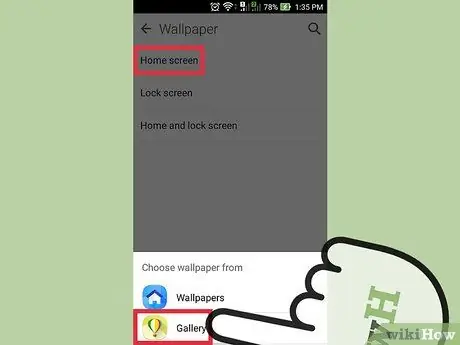
Qadam 4. "Rasmlar" ga teging
Qurilmadagi BARCHA fotosuratlar ro'yxati ko'rsatiladi, jumladan Rasmlar ilovasi, Yuklamalar yoki boshqa uchinchi tomon ilovalaridagi rasmlar.
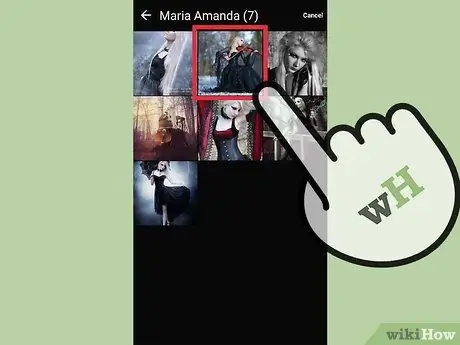
Qadam 5. Fon rasmi sifatida ko'rish uchun rasmga teging
Bu interfeysga "Fotosuratlar" ilovasini ishga tushirish, keyin ko'rish uchun rasmga bosish, variantlar menyusini ochish (o'ng yuqori burchakda), "Foydalanish" tugmachasini bosish va "Fon rasmi" ni tanlash orqali ham erishish mumkin
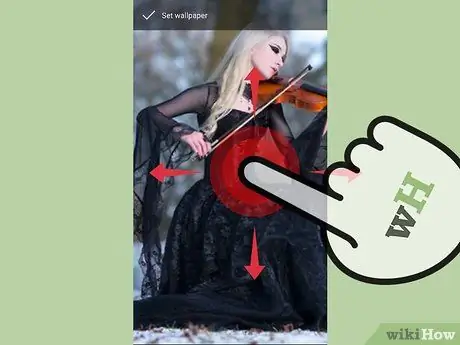
Qadam 6. teging va uning o'rnini o'zgartirish uchun tasvirni sudrab
Rasmni kattalashtirish va kichraytirish uchun siz ikki barmog'ingizni ichkariga (chimchilash) yoki tashqariga surishingiz mumkin.
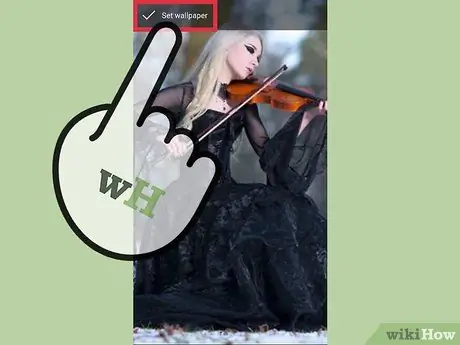
Qadam 7. Rasmning yuqori qismida joylashgan "Fon rasmi o'rnatish" ni bosing
Siz sozlagan bu rasm devor qog'ozi sifatida o'rnatiladi.
Agar rasmni fon rasmi sifatida o'rnatishni xohlamasangiz, orqaga tugmasini bosing
5 -ning 2 -usuli: iOS -da displey sozlamalarini ishlatish
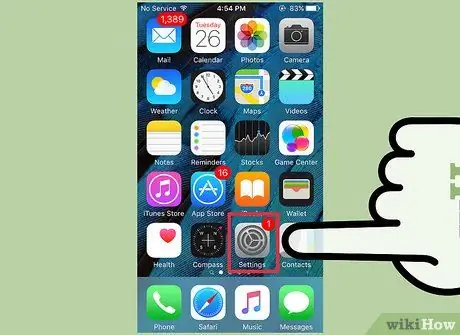
Qadam 1. "Sozlamalar" ilovasini ishga tushiring
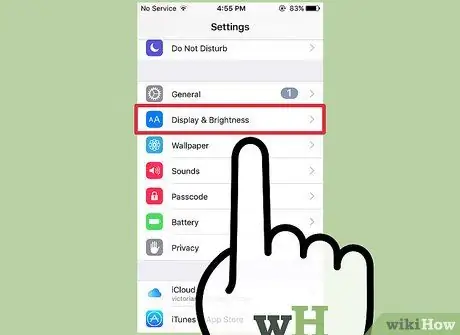
Qadam 2. Chap yon panelda joylashgan "Fon rasmi" tugmasini bosing
Fon rasmi variantlari ko'rsatiladi.
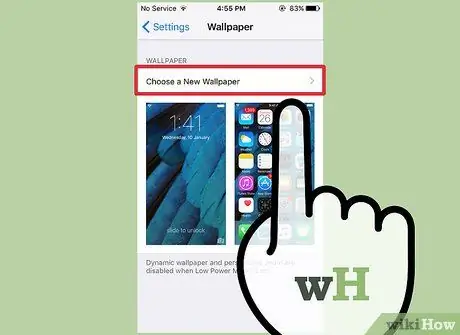
Qadam 3. "Yangi fon rasmi tanlang" variantini bosing
Tanlash sahifasi ochiladi, u erda siz Apple fon rasmi yoki Rasmlar ilovasida rasm tanlashingiz mumkin.
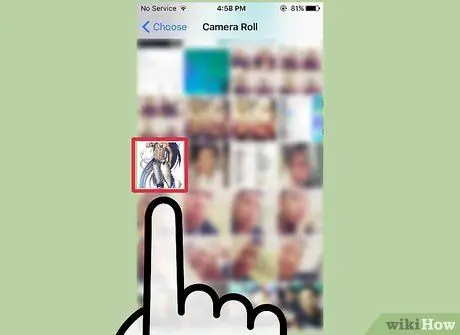
Qadam 4. Fon rasmi sifatida ko'rish uchun har qanday tasvirni bosing
Bu interfeysga "Rasmlar" ilovasini ishga tushirish, ko'rish uchun rasmga bosish, yuqori o'ngdagi "Ulashish" menyusini ochish, so'ng "Fon rasmi sifatida ishlatish" ni bosish orqali ham erishish mumkin
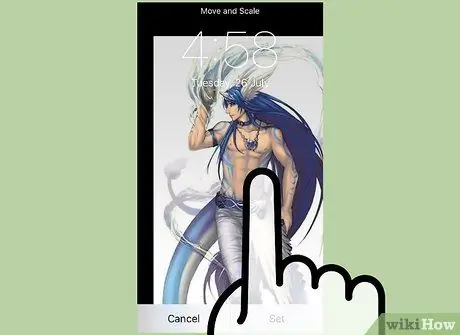
Qadam 5. teging va uning o'rnini o'zgartirish uchun tasvirni sudrab
Rasmni kattalashtirish va kichraytirish uchun siz ikki barmog'ingizni ichkariga (chimchilash) yoki tashqariga siljitishingiz mumkin.
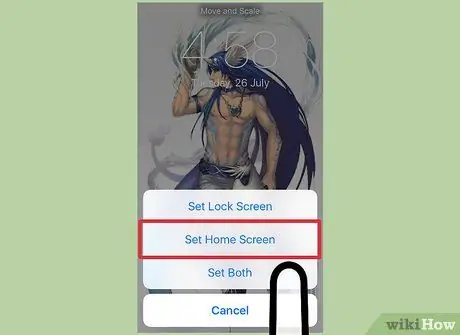
Qadam 6. Sizning fon rasmi sozlamalarini tanlang
Pastki satrda rasmni devor qog'ozi sifatida ishlatishning bir nechta variantlari ko'rsatilgan. Birinchi uchta variant tasvirni devor qog'ozi sifatida o'rnatish uchun ishlatiladi.
- "Qulf ekranini o'rnatish": Bu parametr tanlangan rasmni faqat qurilma qulflangan bo'lsa devor qog'ozi sifatida o'rnatadi.
- "Bosh ekranni o'rnatish": bu parametr tanlangan rasmni faqat qurilma asosiy ekranda qulflanmagan bo'lsa, fon rasmi sifatida o'rnatadi.
- "SetBoth". Tanlangan rasm qurilma qulflanganda va u bosh ekranda fon rasmi sifatida o'rnatiladi.
- "Perspektivli kattalashtirishni yoqish/o'chirish". Agar yoniq bo'lsa, tanlangan rasm avtomatik ravishda ekranga joylashadi, shunda siz qurilmani qiyshaytirganingizda rasm biroz siljiydi.
- "Bekor qilish": Bu sizni fon rasmini o'rnatmasdan oldingi joyga qaytaradi.
5 -usul 3: Windows kompyuteri
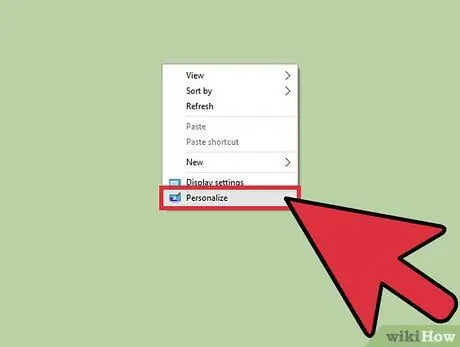
Qadam 1. Ish stolida sichqonchaning o'ng tugmachasini bosing, so'ng "Shaxsiylashtirish" -ni tanlang
Bu parametr paydo bo'ladigan kontekst menyusining pastki qismida joylashgan. "Shaxsiylashtirish" menyusi ko'rsatiladi. Ba'zi rasmlar "Rasmingizni tanlang" sarlavhasi ostida ko'rsatiladi.
Agar siz devor qog'ozini tez va oson o'zgartirmoqchi bo'lsangiz, kompyuteringizdagi mavjud rasmni o'ng tugmasini bosing va kontekst menyusidan "Ish stoli fonini o'rnatish" -ni tanlang. Bu usul shaxsiylashtirish menyusidagi kabi ba'zi sozlash variantlarini ta'minlamaydi
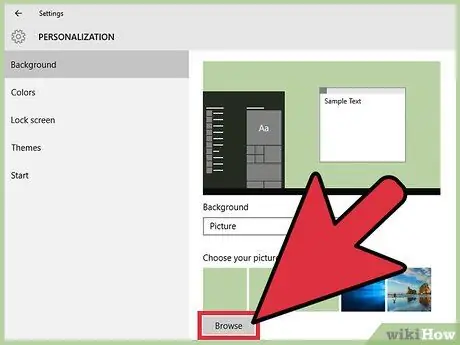
Qadam 2. Rasmni tanlash uchun "Ko'zdan kechirish" tugmasini bosing
Kerakli rasmni tanlash uchun kompyuteringizdagi papkalarni ko'rib chiqing.
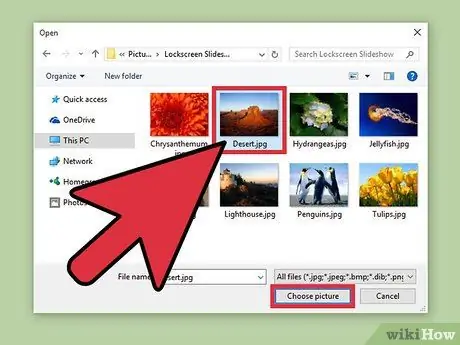
Qadam 3. Rasmni tanlash uchun uni bosing, so'ng "Rasmni tanlash" tugmasini bosing
Surat devor qog'ozi sifatida o'rnatiladi va "Rasmingizni tanlang" rasmlar ro'yxatida ko'rsatiladi.
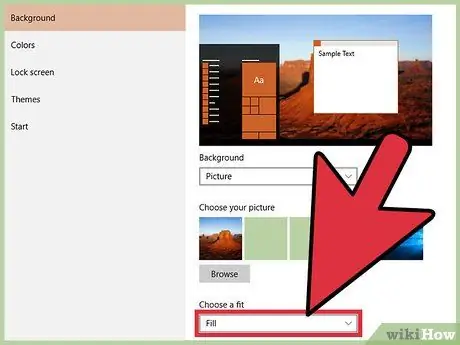
Qadam 4. "O'zingizga mosini tanlang" ochiladigan menyusidan variantni tanlang
Bu parametr, ayniqsa, ish stoli o'lchamidan kattaroq yoki kichikroq tasvirni tanlashda foydalidir.
- "To'ldirish": tasvir atrofida bo'sh joy bo'lmasligi uchun tanlangan tasvirni moslashtiradi.
- "Fit": tanlangan tasvirni hech bir qismi kesilmaydigan qilib sozlaydi.
- "Plitka": ish stolidagi barcha bo'sh joyni tanlangan tasvirning bir nechta nusxasi bilan to'ldiradi. Bu variant kichik tasvirlar uchun juda mos keladi.
- "Markaz": kompyuter to'g'ri tasvir o'lchamidan foydalanadi.
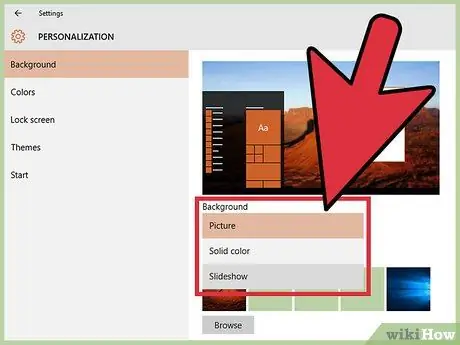
Qadam 5. Fon rasmi aylanishini o'rnatish uchun "Fon" ochiladigan menyusidan "Slayd-shou" -ni tanlang (ixtiyoriy)
Agar siz ushbu parametrni tanlasangiz, "Ko'rish" tugmachasini bosish va "Har bir rasmni o'zgartirish" ochiladigan menyusidan aylanish oralig'ini o'rnatish orqali rasmlarni slayd-shouga qo'shishingiz mumkin.
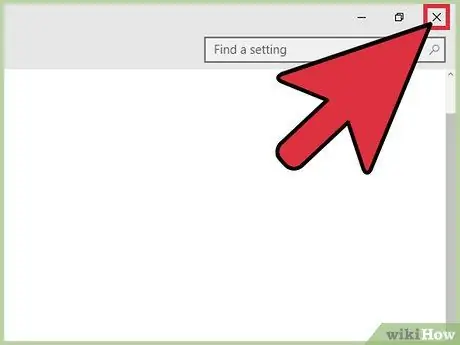
Qadam 6. Oynani yopish uchun yuqori o'ng burchakdagi "X" tugmasini bosing
Oynani yopganingizdan so'ng, siz devor qog'ozi tanlash va ixtiyoriy sozlamalarni tugatganingizni bildirasiz. Siz tanlaganingizda bu sozlamalar avtomatik tarzda saqlanadi.
5 -ning 4 -usuli: Mac kompyuter
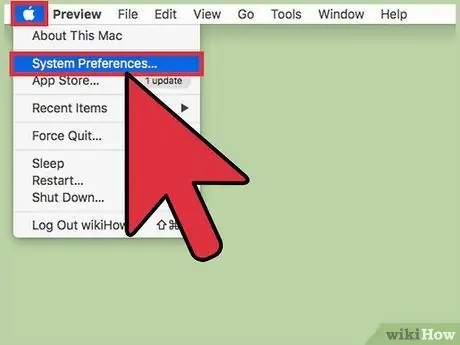
Qadam 1. Apple menyusini oching, so'ng "Tizim sozlamalari" ni tanlang
Apple menyusi menyu satrining yuqori chap burchagida joylashgan.
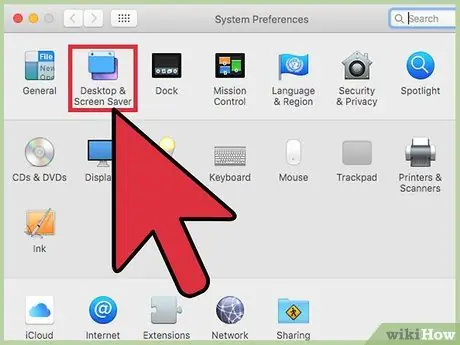
Qadam 2. "Ish stoli va ekran saqlagich" ni bosing
Ekran pardalari va fon rasmlarini sozlash vositasi ochiladi. Odatiy bo'lib, siz kompyuteringizdagi namunali Apple fon rasmi va rasmlar papkasini tanlashingiz mumkin.
Agar siz devor qog'ozini tez va oson o'zgartirishni xohlasangiz, Ctrl tugmachasini bosing va kompyuterdagi mavjud rasmni bosing, so'ng kontekst menyusidan "Ish stoli fonini o'rnatish" -ni tanlang. Bu usul displey sozlamalarida bo'lgani kabi sozlash imkoniyatlarini bermaydi
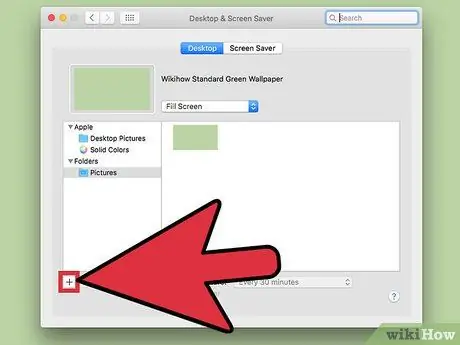
Qadam 3. "+" tugmasini bosib boshqa joydan rasm qo'shing
Bu derazaning o'ng pastki burchagida. Sizdan rasm kompyuteringizda saqlanadigan joyni topishingiz so'raladi.
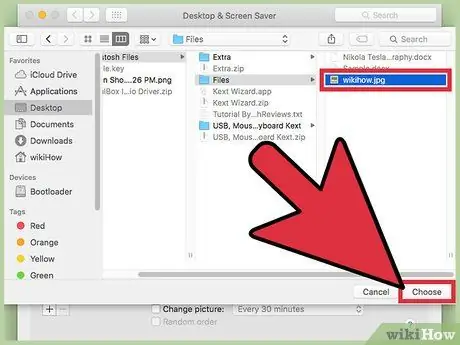
Qadam 4. Fon rasmi sifatida o'rnatish uchun kerakli tasvirni bosing
Rasm fonda ko'rinadigan devor qog'ozi sifatida ishlatiladi. Ko'rish oynasida boshqa rasmni tanlash orqali fonni xohlaganingizcha o'zgartirishingiz mumkin.
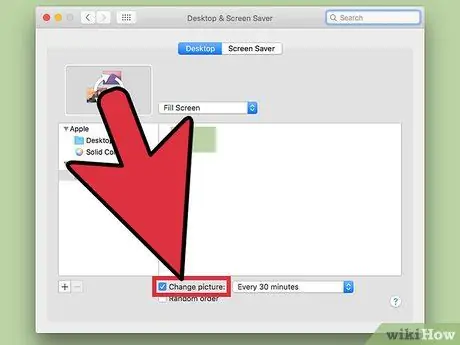
Qadam 5. Fon rasmi aylanishini o'rnatish uchun "Rasmni o'zgartirish" katagiga belgi qo'ying (ixtiyoriy)
Agar quti belgilansa, o'ngdagi menyudan devor qog'ozini o'zgartirish uchun belgilangan vaqt oralig'ini tanlashingiz mumkin.
Bu katakchani belgilaganingizda tanlangan papkadagi barcha tasvirlardan foydalaniladi
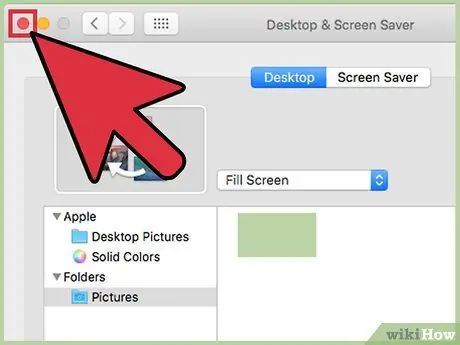
Qadam 6. Yuqori chap burchakdagi "X" tugmasini bosib oynani yoping
Oynani yopganingizdan so'ng, siz devor qog'ozi tanlash va ixtiyoriy sozlamalarni tugatganingizni bildirasiz. Siz tanlaganingizda bu sozlamalar avtomatik ravishda saqlanadi.
5 -usul 5: Veb -brauzerdan rasmlardan foydalanish
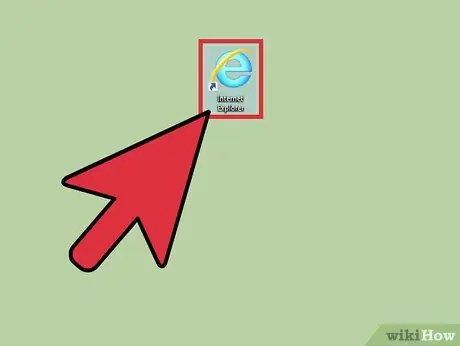
Qadam 1. Kerakli brauzerni tanlang
Firefox, Internet Explorer va Safari brauzerlari yordamida ish stoli tasvirlarini to'g'ridan -to'g'ri brauzer oynasidan o'rnatish mumkin. Agar siz Chrome -dan foydalanayotgan bo'lsangiz, avval rasmni qattiq diskka yuklab olishingiz kerak, keyin uni o'sha erdan devor qog'ozi qilib o'rnating.
Siz rasmni to'g'ridan -to'g'ri mobil brauzerdan devor qog'ozi sifatida o'rnatolmaysiz
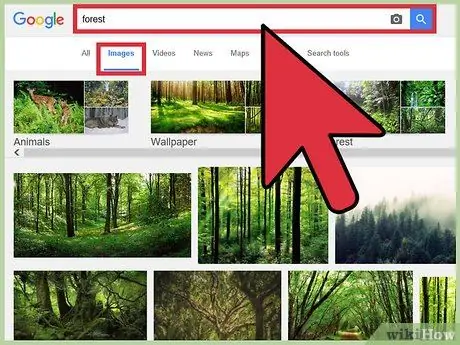
Qadam 2. Kerakli tasvirni toping
Qidiruv parametrlariga tasvir o'lchami yoki aniqligini kiritishni tavsiya etamiz. Agar siz Google Image Search-dan foydalanayotgan bo'lsangiz, qidiruv satrining pastki qismidagi "Qidiruv asboblari" ni va "O'lcham" ochiladigan menyusidan variantni tanlash orqali qidiruvni qisqartirishingiz mumkin.
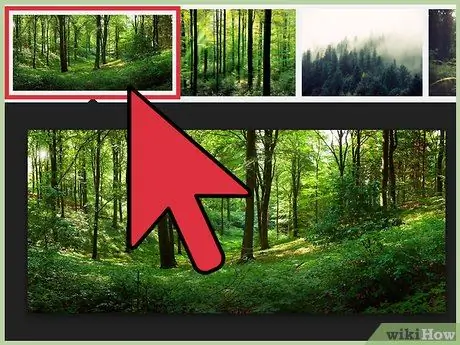
Qadam 3. tasvirni oldindan ko'rish uchun ustiga bosing
To'liq o'lchamli tasvirni oldindan ko'rish yonidagi "Tasvirni ko'rish" tugmasini bosish orqali ham ko'rish mumkin.
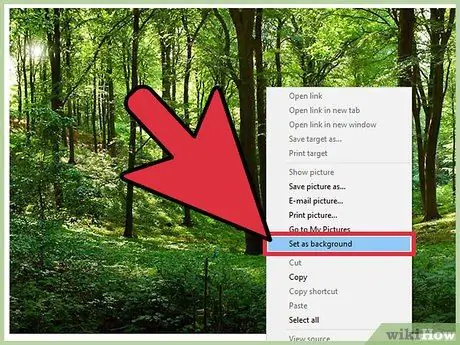
Qadam 4. Rasmni sichqonchaning o'ng tugmasi bilan bosing (yoki Ctrl+Mac-ni bosing)}, so'ngra "Ish stoli fonini o'rnatish" -ni tanlang
Rasm oldindan ko'rishsiz devor qog'ozi sifatida o'rnatiladi.
Odatiy bo'lib, bu usul tasvirni kompyuter ekranini to'ldiradigan qilib o'rnatadi
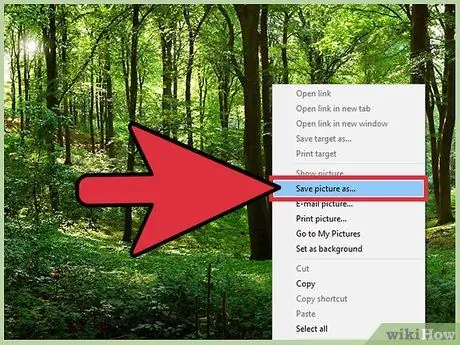
Qadam 5. Rasmni sichqonchaning o'ng tugmasi bilan bosing, so'ng "Saqlash sifatida saqlash" -ni tanlang …" (ixtiyoriy).
Tasvirni kompyuterda saqlash uchun joyni tanlang, shunda unga fon rasmi menejeri yordamida kirishingiz mumkin. Bu Chrome foydalanuvchilari yoki rasmni devor qog'ozi sifatida ishlatishni xohlaganlar uchun.
Yuklab olingan rasmni devor qog'ozi sifatida ishlatganda platformangizga mos usulni qo'llang
Maslahatlar
- Agar tasvir donli ko'rinsa yoki sifatsiz bo'lsa, u sizning qurilmangiz ekranida ishlatilganidan pastroq aniqlikda bo'lishi mumkin.
- Eng yaxshi natijaga erishish uchun ekran o'lchamiga mos keladigan rasmni tanlang. Ruxsatni tasvirni o'ng tugmasini bosib, so'ng "Xususiyatlar> Tafsilotlar" ni (Windowsda), Ctrl + tugmachasini bosib "Ma'lumot olish" (Macda) ni tanlash yoki rasmni tanlash va "ma'lumot" tugmasini bosish orqali ko'rish mumkin. (Android -da).






